Cara Install Banyak Desktop Environment Di Linux Mint - Sistem operasi komputer Linux memang memiliki banyak “Desktop Environment” yang bisa kita pilih sesuai selera masing-masing pengguna distro Linux. Yang menarik dari sistem Linux, kita tidak hanya dapat menggunakan satu desktop environment saja namun, kita dapat menggunakan beberapa desktop environment dalam satu sistem Linux, termasuk distro Linux Mint.
Ketika kita download file ISO Linux Mint, kita akan diberi beberapa pilihan desktop environment dari yang memiliki tampilan sederhana dan ringan berjalan di komputer, sampai desktop dengan tampilan modern, cantik dan elegan yang mungkin memerlukan spesifikasi hardware komputer yang cukup baik untuk menjalankannya. Linux Mint memiliki empat (4) desktop environment yang dapat kita pakai yaitu :
- Cinnamon
- Mate
- Xfce
- KDE
Desktop Environment (Lingkungan Desktop) merupakan bagian dari sistem operasi komputer yang merujuk ke gaya tampilan dan perintah grafis (GUI=Graphic User Interface) untuk memudahkan pengguna komputer dalam menjalankan sistem operasi komputer tersebut. Versi awal dari sistem Linux belum menggunakan desktop environment, hanya menggunakan perintah berbasis teks saja. Sekarang dengan banyaknya desktop environment yang tersedia, tentu membuat pengguna distro Linux memiliki banyak pilihan DE dan yang pasti, menggunakan sistem Linux menjadi lebih mudah dan menarik.
Cara Install Banyak Desktop Environment Di Linux Mint
Pada postingan kali ini saya akan berbagi mengenai cara install dan menggunakan banyak desktop environment di Linux Mint. Sebagai salah satu distro Linux populer, Linux Mint cocok bagi pengguna baru distro Linux. Tampilan grafisnya yang baik dengan membawa aplikasi yang cukup lengkap pada saat instalasinya, membuat Linux Mint banyak diminati oleh para pengguna distro Linux.
1. Cinnamon
Cinnamon merupakan desktop environment yang dikembangkan oleh tim pengembang projek Linux Mint sendiri. Saat ini banyak distro Linux populer yang menyertakan Cinnamon sebagai salah satu Lingkungan Desktop yang dibawanya, termasuk pada distro Linux Ubuntu dan Debian. Bila sebelumnya kita menginstall Linux Mint mengunakan desktop selain Cinnamon, kita dapat menggunakan desktop Cinnamon bersama dengan desktop lainnya (Mate, Xfce danBuka terminal Linux Mint lalu ketik perintah teks di bawah ini ( $ ):
Ada cara yang lebih mudah dalam menginstal apliaksi di sistem Linux yaitu menggunakan aplikasi Software Manager. Silahkan anda pilih sesuai dengan selera masing-masing pengguna sistem Linux.
Baca juga : Cara install aplikasi di Linux paling mudah
2. Mate
Desktop Environment lainnya yang dapat digunakan di Linux Mint yaitu Mate. Bila kita memiliki komputer/laptop/netbook dengan spesifikasi hardware pas-pasan (rendah), kita bisa menggunakan Mate Desktop yang berjalan lebih ringan dari desktop Cinnamon. Tampilannya cukup inituitif dengan tradisional Menu Desktop yang mudah digunakan. Selain itu, dengan adanya applet MintMenu tentu menambah tampilan Menu Linux Mint Mate menjadi semakin menarik.Bila kita install Linux Mint tidak menggunakan lingkungan desktop Mate, kita dapat menggunakan Mate berdampingan dengan desktop lainnya dengan cara install paket mint-meta-mate.
Buka terminal Linux Mint lalu ketik perintah teks di bawah ini ($) :
3. Xfce
Bila kita ingin menggunakan sistem operasi komputer yang ringan dan cepat, Xfce bisa menjadi pilihan terbaik sebagai desktop environment distro Linux yang kita pakai. Linux Mint menyertakan desktop Xfce sebagai salah satu edisi yang dimilikinya. Kita dapat menikmati klasik Menu Xfce dengan tema yang beragam. Xfce dapat berjalan dengan baik, cepat dan stabil pada komputer dengan hardware rendah, temasuk komputer tua dengan prosesor 1 core. Bila di install pada komputer/laptop/netbook yang bagus, dalam hal kecepatan, tentu hasilnya sangat memuaskan.Bila sebelumnya kita menginstall Linux Mint tidak menggunakan desktop Xfce, kita dapat menggunakan Xfce dalam satu sistem Linux Mint dengan cara install paket mint-meta-xfce.
Buka terminal Linux Mint lalu ketik perintah teks di bawah ini ($) :
4. KDE
KDE (Kool Desktop Environment) merupakan desktop environment dengan tampilan yang baik. Hanya saja, memang berjalan cukup berat, seperti Cinnamon. Apalagi bila di install pada komputer dengan hardware rendah, mungkin hasilnya kurang memuaskan (berjalan lambat). KDE merupakan desktop environment dengan komponen yang lengkap dan sedikit berbeda dengan desktop environment berbasis Gnome.Beberapa aplikasi di KDE mungkin jarang kita temui di desktop lainnya, seperti misalnya : KOffice, Krita, Calligra dan lain-lain. KDE merupakan desktop environment Linux yang cukup banyak diminati, terutama bagi mereka yang baru beralih dari sistem Windows ke Linux. Tampilan KDE memang mirip dengan sistem operasi Windows sehingga mereka tidak sulit untuk segera mahir menggunakan desktop ini.
Bila kita menginstall Linux Mint tidak menggunakan desktop KDE, kita dapat menggunakan KDE bersama-sama dengan desktop lain di Linux Mint dengan cara install paket mint-meta-kde.
Buka terminal Linux Mint lalu ketik perintah teks di bawah ini ($) :
Linux Mint 18
Hanya saja, pada Linux Mint 18, KDE tidak bisa di install bersama-sama dengan Cinnamon dan Mate!
KDE Linux Mint versi 18 menggunakan paket yang bersumber pada kubuntu-backports dan tidak sepenuhnya compatible dengan desktop environment Cinnamon dan Mate, dengan kata lain, terjadi “conflict” dependencies antara Cinnamon dan KDE, sehingga tidak bisa di install bersama-sama. Meskipun kita dapat menambahkan ppa kubuntu-backports ke dalam sistem Linux Mint Cinnamon namun, sebaiknya kita tidak install KDE bersama-sama dengan Cinnamon dan Mate di Linux Mint.
Bila kita coba install mint-meta-kde di Linux Mint 18 Cinnamon, akan terdapat pesan seperti di bawah ini :
mint-meta-kde : Depends: mint-artwork-kde but it is not going to be installed
E: Unable to correct problems, you have held broken packages.
Sementara, saat mencoba install mint-artwork-kde, akan muncul pesan kesalahan seperti di bawah ini :
mint-artwork-kde : Depends: kactivitymanagerd but it is not installable
E: Unable to correct problems, you have held broken packages.
Jika kita ingin menggunakan KDE desktop environment di Linux Mint, lebih baik gunakan file ISO Linux Mint KDE lalu install di komputer/laptop/netbook yang kita miliki.
Cara Menggunakan Banyak Desktop Environment Di Linux Mint
Setelah proses instalasi desktop environment di dalam satu sistem Linux Mint selesai, kita dapat menggunakan semua lingkungan desktop tersebut secara bergantian. Pada saat booting komputer, sebelum memasuki desktop komputer yaitu pada jendela login, pilih salah satu desktop environment yang akan kita pakai.
Klik pada tombol Session > Pilih Desktop Environment
Setelah itu masukan password dan klik pada tombol Log in
Kesimpulan
Banyaknya lingkungan desktop di sistem Linux membuat kita memiliki banyak pilihan desktop. Gunakanlah lingkungan desktop sesuai dengan keinginan dan selera kita masing-masing dan jangan lupa sesuaikan juga dengan spesifikasi hardware komputer yang kita miliki. Demikian cara install dan menggunakan banyak desktop environment di Linux Mint.

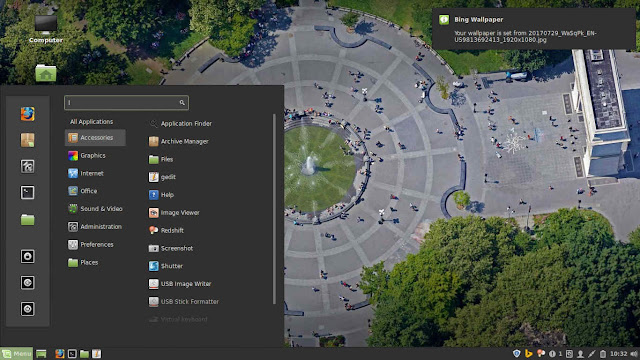
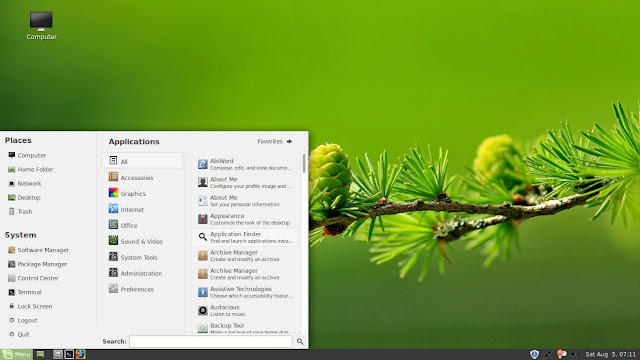
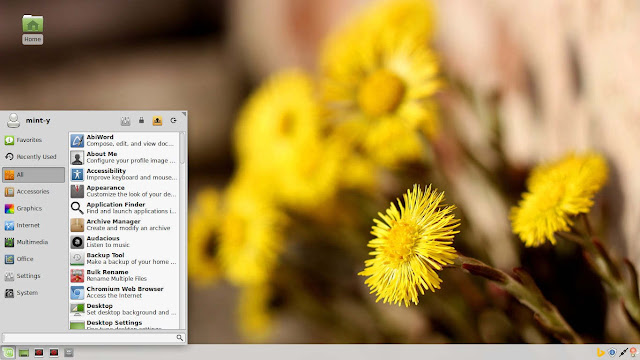
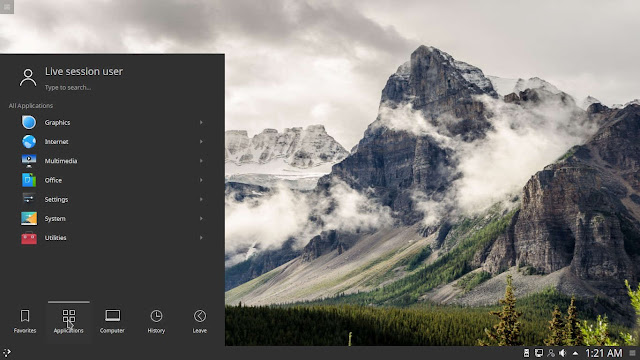

EmoticonEmoticon